
縦読み漫画の描き方
メイキングというより、私用に書いたクリスタでの原稿手順やブラシサイズのメモなどの忘備録になります。ついでに「縦読み漫画描いてみたい!」って方もちょっとは勉強になる部分があるかもしれません。
既にビックリするくらい手順を思い出せなくて、連載してる時に書いておけばよかったと後悔しました…。1.2のポカンですか?
まず初めに。
縦マンガアプリはそういうものなのかな?と思いますが、コミコはキャラレイヤー/背景レイヤー/ふきだしレイヤー/写植レイヤー/手書き文字レイヤーに分けた状態で提出しなければいけません。
この記事はそれ仕様の描き方になっているので、関係ない場合は省いていい部分がたくさんあると思いますが「へ~」と思って読んでください。
説明画像は基本的に左から読みます。PCだとクリックすると少し大きくなりますが、文字小さくてスミマセン。流しで読んでください。
①ネーム

まぁまぁ大きいサイズのファイルを開きます。
大体3000~5000px ×50000px 350dpi
私が作って素材保存した、690×50000pxのグレーのレイヤーを置きます。
これがコミコ規定の投稿サイズです。隅から隅まで描いて30~45コマくらい。
私の場合、ボリュームやばすぎて60コマ以上あるので大体2個置きます。
別のレイヤーにネームを描きます。
それにしても、昔コラボ企画してたんだっけ?とはいえコミコ用サイズテンプレがクリスタプリセットに登録されてるって、このアプリ漫画がいっぱいあるご時世になると地味にすごいですね。使ってないですが…
②レイヤーセットのテンプレートを置く

これまた自分で素材登録したレイヤーセットを置きます。話の長さの関係で①のグレーレイヤーが二つある場合はコマ枠レイヤーを追加。
コマ枠はブラシサイズ8.0のベクターレイヤー
昔は一個一個レイヤーを作ってたので気が狂いそうでしたが、このレイヤーセットを作ってからかなり時間短縮出来ました。
見えるかな?その中身の詳細です。

③コマの配置を考える
タイトルロゴを位置調整した後、ネームに合わせてコマを並べます。

このコマレイヤーは元々ランダムに配置されているので絵に近いコマをオブジェクト選択してネームに合わせて調整します。後でいじるのでテキトーでいいです。
いらないコマ枠はグレーのレイヤー外に置いておきます。
④ふきだしを付ける
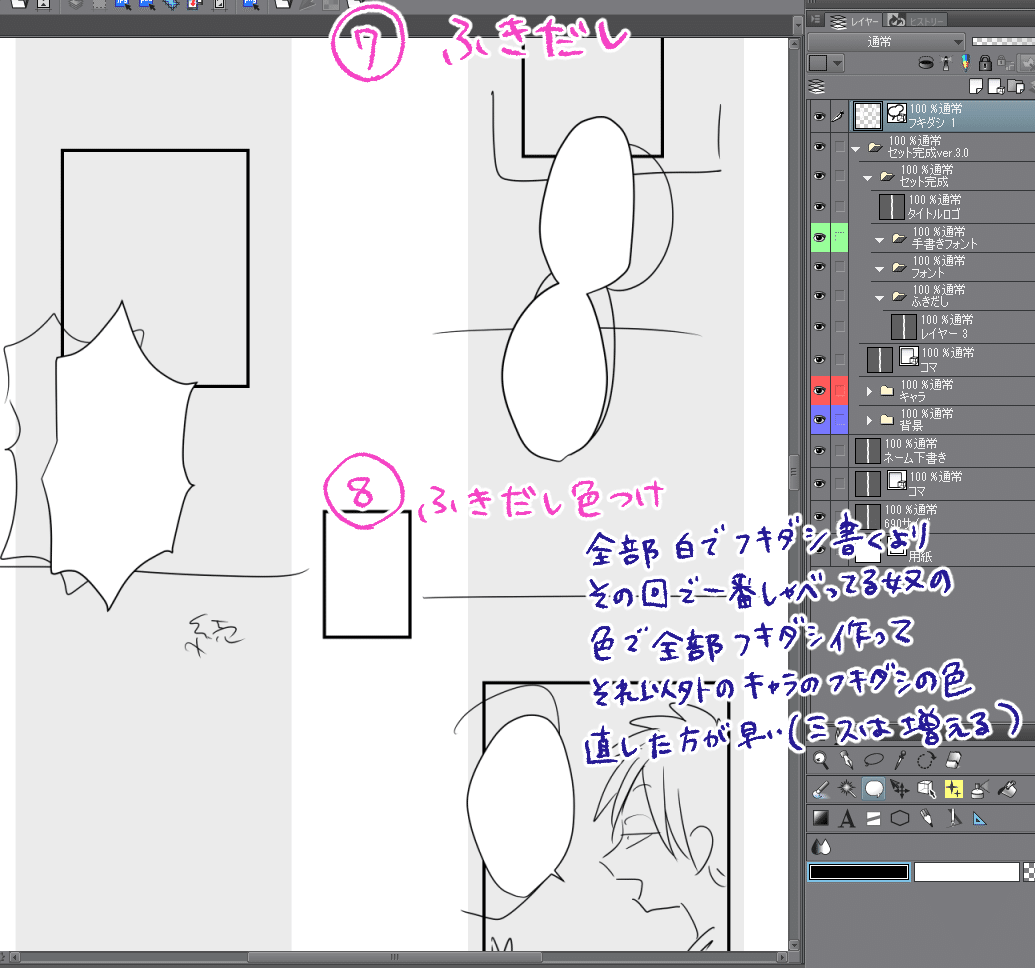
ふきだしを入れます。
ふきだしブラシサイズは8.0
ツールプロパティの追加方法:レイヤーを新規作成にして、ひとつのフキダシを作り、そこから選択中のレイヤーに追加に変更して一つのフキダシレイヤーにどんどん入れます。
かぶせのフキダシがある時は別のレイヤーを作ってかきます。
キャラそれぞれのフキダシカラーも変えていきます。
画像にも書いてますが、一番喋ってる人の色でフキダシを書き始めれば一人分のカラー変更のコストが浮くことに気付きました。
⑤写植する

私は写植は先入れ派です。まだ元気な時に文字を入れておけばそれだけで楽だし、最悪そのまま提出できるからです。(本当に最悪)
後から描いてる時に誤字に気付いたりテンポを見直してセリフ変えたり出来ますしね。
基本、フォントサイズ9.0 行間128 です。
ちなみに私がよく使っているフォントリストです。
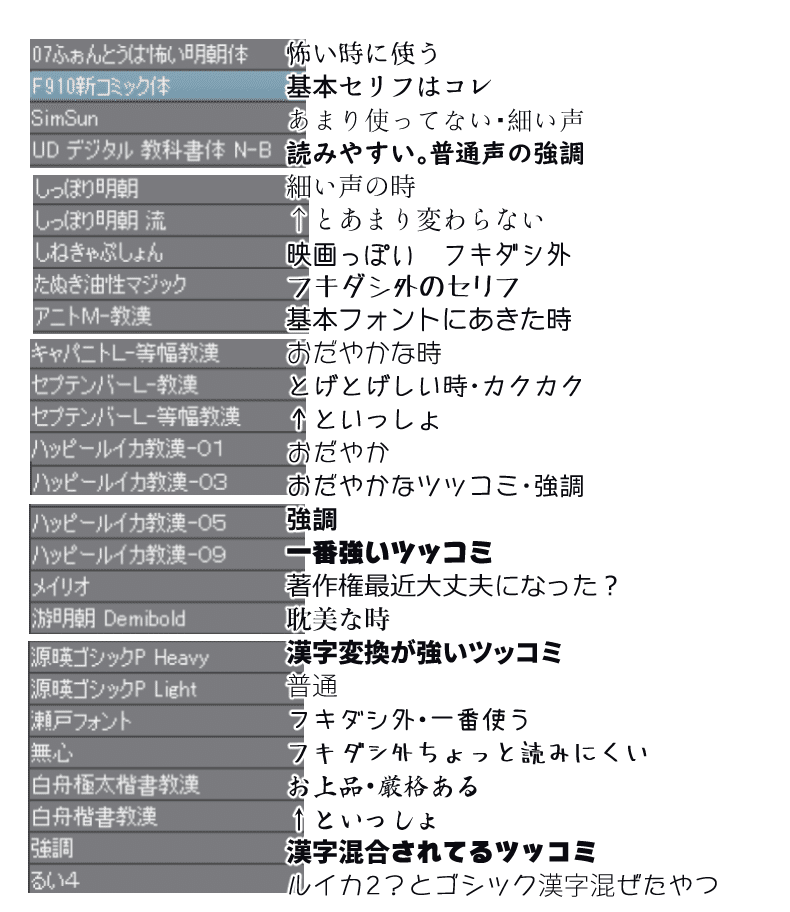
登録してあるのそのまま出しましたが、使ってないのもあります。メイリオとかちょっと怖いので。
カラー漫画で自分で写植する方向けの話ですが、セリフは基本的にデザイン重視で考えるとかなり見やすくなります。
セリフはビジネスメールとかと同じで大体3行以内でないと読み辛いです。4行になっても大事な部分だけ太字にして色を付けるとか、フォントを変えるだけで格段に変わります。
↑もうコレだけで読みやすいですもんね
縦マンガの場合は個人的に段落の頭を左斜め下がりにするとかなり読みやすいです。
2行で同じ字数で文を揃えるより3行で斜め下がりにした方が読みやすい時もあるので色々試してみてください。
⑥キャンパスサイズを変更する

全て出来たら、25000px内にカットして二倍します。線画がキレイに見える気がするので、なんとなくそうしています。
クリスタは50000pxまでしかサイズが開かないので、必ず25000px以内にカットします。この時、どっかのレイヤーの位置とかが違うままカットすると、後でレイヤー移動の労力がカットした分だけ負担になってくるので、一枚になってる内にちゃんとチェック。

ちなみに私はコマンドバーに”キャンパスサイズを変更”と”画像解像度を2倍に変更するオートアクション”を入れていますが、これもかなり便利です。
画像が出来たら①で使ったグレーレイヤーの鍵を必ず解いてゴミ箱フォルダにポイしておきます。(たまになぜか使うこともあるので一応置いておきます)
⑦下書き・ペン入れ

フキダシは見えてた方がコマ内のバランスを考えられるので少し見えるようにしておきます。
下書きの時点で一番人が集合しているコマを最初に描き、服のデザインや配色を先に考えます。モノクロとカラーだと服の感じが違って見えたり、色がかぶったりして後で苦労するからです。
ちなみにペン入れはsaiペンってやつで描いてました
https://assets.clip-studio.com/ja-jp/detail?id=1597527
ブラシサイズ6くらいです。
あとはカリグラフィペン大好き芸人なので手書き文字とかはそうですね
線画はベクターですが、後で線自体に色を付けるので、頬の赤らめや顔の青ざめ線だけはラクターレイヤーで分けています。
背景のペン入れは凝りたい部分だけ描きます。
マンガの作風にもよると思いますが、カラー漫画は色が付くぶん情報量が多いので、あまり全部のコマに細かく背景を入れると読み手が疲れてくるそうです。
キャラの居る場所がわかったら後はテキトーでもいいと聞きました。ちょっと暴論な気もしますが、適当な塩梅で手は抜いていいと思います。
⑧色塗り

レイヤーを移動したり線を統合します。
手書きレイヤーがキャラ線の近くにあるのはわざわざ上の方にある手書きフォルダまで行くのが手間だからです。戻すのを忘れずに…
キャラの色塗りは、大体「塗りつぶし」でサササーーっと色を置いて、「隙間なく囲って塗る」で細かい所を塗ってます。バケツ塗りなので実はかなり早いです。

背景は、キャラフォルダを消して背景を塗ったり、手抜きの時はそのまま長方形選択で塗りつぶして空いてる場所に白の点線ブラシで点々を入れたりします。
この手抜きドットは友達に「夏奈ドット」と呼ばれていました。
ちなみによく使うブラシやドット・チェック素材はすぐ出せるように分けています。
背景の色塗りまで終わったら、線画の色を変えるので線画レイヤーの上のクリッピングレイヤーを表示にして濃いめの紺色に変えます。
私が何かのミスでデータが全部消えた時のために、かしコンの色バックアップをここに置いておきます。誰のどこの色かわかるかな?
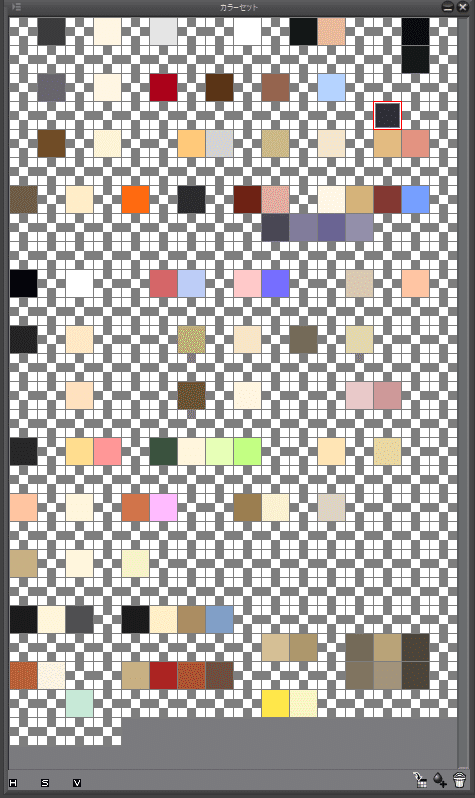
⑩統合する
完成したらレイヤーを統合していくのでゴミ箱レイヤーを下に移動したり、ちゃんと書いてあるフォルダに適したレイヤーを置き、別名保存してコピーします。
何かあった時のためのバックアップです。
 あとはオートアクションで全て登録しているのでコマンドバーのアイコンを押すだけです。
あとはオートアクションで全て登録しているのでコマンドバーのアイコンを押すだけです。
オートアクションの手順の中身です。
①手書きフォントフォルダ内のレイヤー結合
②フォントフォルダ内のレイヤー結合
③ふきだしフォルダ内のレイヤー結合
④コマレイヤーをラスターレイヤーに変換
⑤キャラフォルダ内のレイヤー結合
⑥背景フォルダ内のレイヤー結合
⑦ゴミ箱レイヤーを削除
⑧画像解像度を50%に変更する(1380px→690pxに戻す)
⑨各レイヤーのjpgノイズ除去(jpg劣化防止になるらしい)
クリスタのオートアクションの登録の仕方
https://tips.clip-studio.com/ja-jp/articles/795#d841f80f
後は投稿する前にレビュー表示で読み辛い部分がないか確認してちょっとズラしたり調整します。ここが一番面倒な時もあります。
jpgの場合、30000pxまでしか保存できないので長さを追加する時は気を付けます。
なんだかんだで完成!
わ~~~~い
コレでみんなも世界に一つだけの縦読み漫画が描けちゃいま~す♪v(^^)v
他のバックアップ設定(おまけ)
ここまでくると私のタブメイトの設定もバックアップ用に置いておきます。私のことなのでPCに突然何があるか分からないので…。

ペンは下が鉛筆/消しゴム切り替え、上が右クリック
赤点灯の方が線画・色塗りの方、青点灯の方がフキダシ用でなんとなく分けています。正直あんまり変わらないです。
タブメイトは使いまくってるからか電池の消耗が激しくて、3週間くらいですぐ切れるのですが、充電池に変えたらかなり快適になりました。ゴミも出ないしオススメです。https://www.amazon.co.jp/%E3%83%91%E3%83%8A%E3%82%BD%E3%83%8B%E3%83%83%E3%82%AF-%E5%85%85%E9%9B%BB%E5%BC%8FEVOLTA-%E5%85%85%E9%9B%BB%E5%99%A8%E3%82%BB%E3%83%83%E3%83%88-%E5%8D%983%E5%BD%A2%E5%85%85%E9%9B%BB%E6%B1%A0-K-KJ52LLB20/dp/B00VR5CUIC
私は昔、色塗りが本当に苦手で(今も苦手だけど)肌色って何色なんだ?と悩んだりバケツで塗れない部分は全部手で塗ってるくらいやばかったので、漫画でも描いたらちょっとはマシになるか…と思って描き始めたのがベスチャレでした。
四苦八苦してた当時の私にコレ渡したいです。
これから描きたいなと思ってる方も少しでも参考になれば幸いです。
おわり。
